
उपयोगकर्ता Instagram अपने खाते में वीडियो डाउनलोड करने की समस्या का सामना करना शुरू कर दिया, और ऐसी समस्या कई कारणों से हो सकती है। लेख के अंत तक, आप खराबी का स्रोत पा सकते हैं और यदि संभव हो, तो इसे खत्म करें।
कारण 1: कम इंटरनेट कनेक्शन की गति
और यद्यपि रूस के कई क्षेत्रों में बहुत समय पहले 3 जी और एलटीई नेटवर्क होते हैं, अक्सर एक वीडियो फ़ाइल प्रकाशित करने के लिए पर्याप्त गति नहीं होती है।
सबसे पहले, आपको वर्तमान इंटरनेट कनेक्शन की गति की जांच करने की आवश्यकता है। आप इसे कर सकते हैं, उदाहरण के लिए, स्पीडटेस्ट एप्लिकेशन का उपयोग करके, जो अधिक सटीक डेटा माप डेटा प्राप्त करने के लिए आपके निकटतम सर्वर का चयन करेगा।
आईओएस के लिए स्पीडटेस्ट ऐप डाउनलोड करें
एंड्रॉइड के लिए स्पीडटेस्ट ऐप डाउनलोड करें

यदि निरीक्षण के नतीजे यह खुलासा किया गया था कि इंटरनेट कनेक्शन की गति सामान्य है (कम से कम एमबीआईटी / एस की एक जोड़ी है), तो यह फोन पर नेट पर हो सकती है, इसलिए यह पुनरारंभ करने की कोशिश करने के लायक है गैजेट।
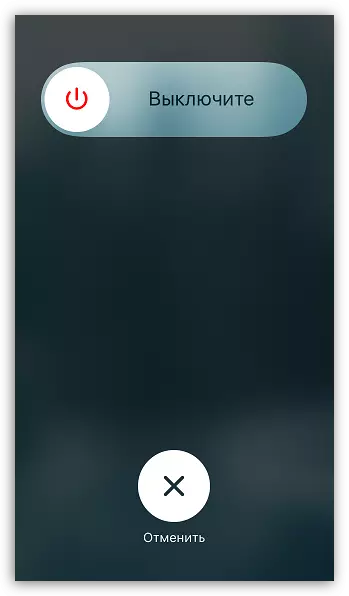
कारण 2: पुराना फर्मवेयर संस्करण
यदि आपके फोन के लिए अपडेट आए हैं, लेकिन आपने उन्हें इंस्टॉल नहीं किया है, तो यह गलत एप्लिकेशन का सीधा स्रोत हो सकता है।
उदाहरण के लिए, आईओएस के अपडेट की उपलब्धता की जांच करने के लिए, आपको "सेटिंग्स" मेनू - "मुख्य" - "अपडेट सॉफ़्टवेयर" पर जाना होगा।

आप सेटिंग्स मेनू में एंड्रॉइड अपडेट देख सकते हैं - "फोन पर" - "सिस्टम अपडेट" मेनू (मेनू आइटम खोल और एंड्रॉइड संस्करण के आधार पर भिन्न हो सकते हैं)।
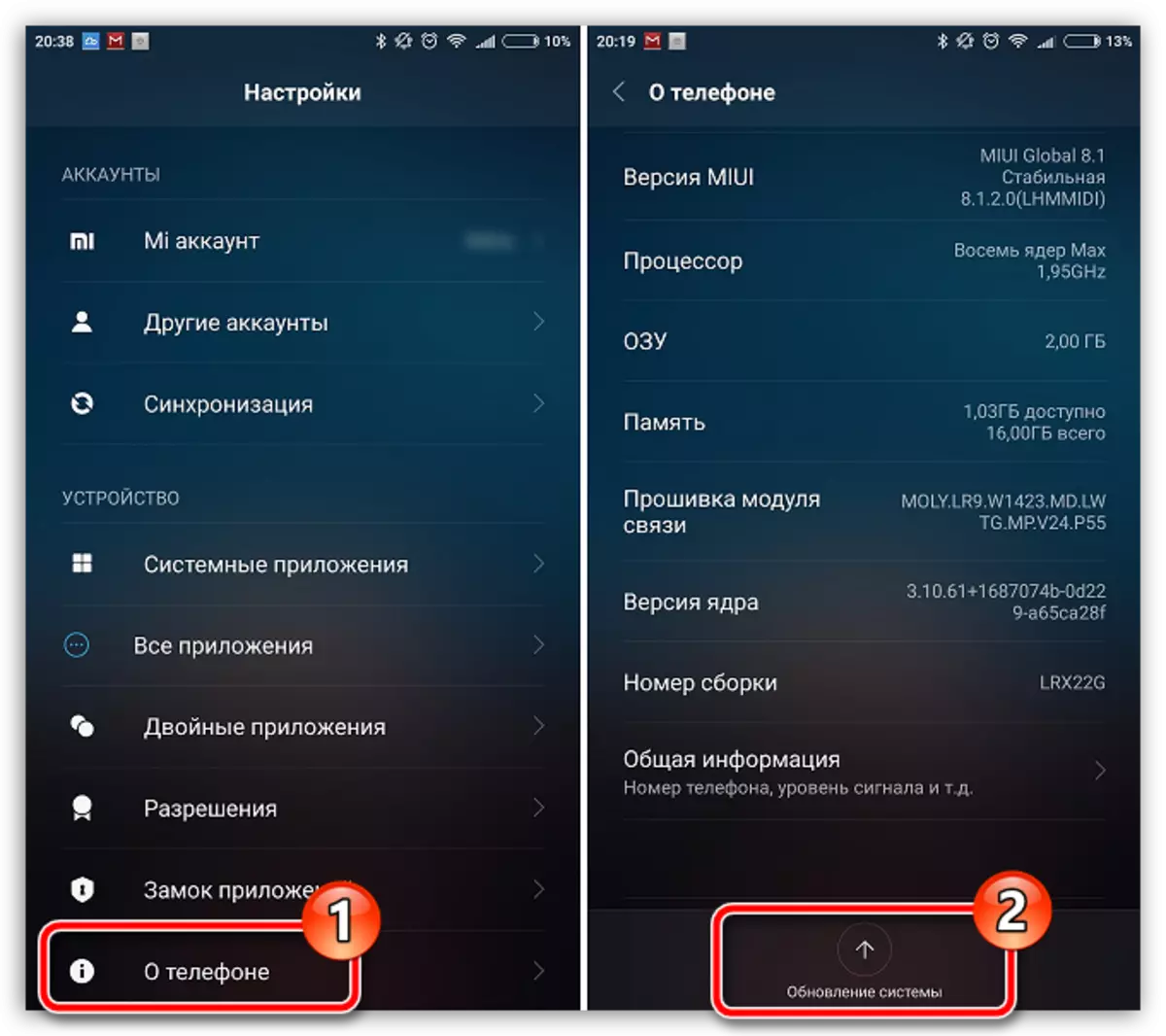
नए अपडेट की स्थापना को अनदेखा करने के लिए स्पष्ट रूप से अनुशंसित नहीं किया गया है, क्योंकि यह न केवल अनुप्रयोगों के प्रदर्शन पर निर्भर करता है, बल्कि गैजेट की सुरक्षा भी करता है।
कारण 3: मानक गैलरी
एंड्रॉइड उपयोगकर्ताओं के बारे में विकल्प। एक नियम के रूप में, इस तरह की समस्या के साथ, उपयोगकर्ता अपनी स्क्रीन पर एक संदेश देखता है "आपके वीडियो को आयात करते समय त्रुटि हुई है। पुनः प्रयास करें"।इस मामले में, एक गैर-मानक गैलरी एप्लिकेशन और तीसरे पक्ष का उपयोग करने का प्रयास करें, उदाहरण के लिए, क्विकपिक।
एंड्रॉइड के लिए क्विकपिक एप्लिकेशन डाउनलोड करें
कारण 4: आउटडेटेड इंस्टाग्राम संस्करण
यदि अनुप्रयोगों के लिए अद्यतनों की स्वचालित स्थापना आपके फोन पर निष्क्रिय है, तो यह सोचने लायक है कि एप्लिकेशन के पुराने संस्करण के कारण वीडियो लोड नहीं हुआ है।
जांचें कि क्या आपके स्मार्टफ़ोन से लिंक पर क्लिक करते समय Instagram के लिए अपडेट हैं या नहीं। एप्लिकेशन स्टोर स्वचालित रूप से इंस्टाग्राम डाउनलोड पेज पर लॉन्च किया जाएगा। और यदि एप्लिकेशन के लिए कोई अपडेट पता चला है, तो आपके बगल में "अपडेट" बटन दिखाई देगा।
एंड्रॉइड के लिए इंस्टाग्राम एप्लिकेशन डाउनलोड करें
कारण 5: Instagram ओएस के वर्तमान संस्करण का समर्थन नहीं करता है
पुराने फोन के उपयोगकर्ताओं के लिए बुरी खबर: आपके डिवाइस को इंस्टाग्राम डेवलपर्स द्वारा लंबे समय से बंद कर दिया जा सकता है, जिसके संबंध में प्रकाशन के साथ एक समस्या दिखाई दी।
उदाहरण के लिए, ऐप्पल आईफोन के लिए, ओएस संस्करण 8.0 से कम नहीं होना चाहिए, और एंड्रॉइड के लिए एक निश्चित संस्करण स्थापित नहीं है - यह सब गैजेट के मॉडल पर निर्भर करता है, लेकिन, एक नियम के रूप में, यह ओएस से कम नहीं होना चाहिए, यह ओएस से कम नहीं होना चाहिए, यह ओएस से कम नहीं होना चाहिए 4.1।
आप "सेटिंग्स" मेनू में आईफोन के लिए फर्मवेयर के वर्तमान संस्करण की जांच कर सकते हैं - "बेसिक" - "इस डिवाइस पर"।
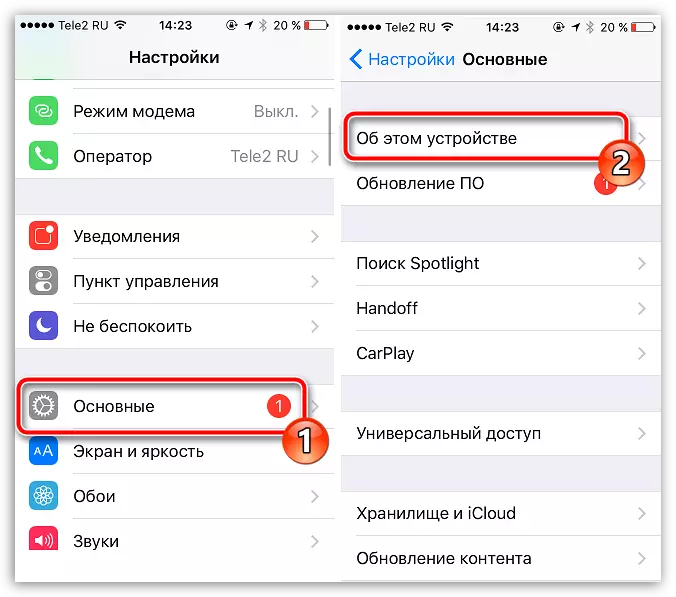
एंड्रॉइड के लिए, आपको "सेटिंग्स" मेनू पर जाना होगा - "फोन पर"।
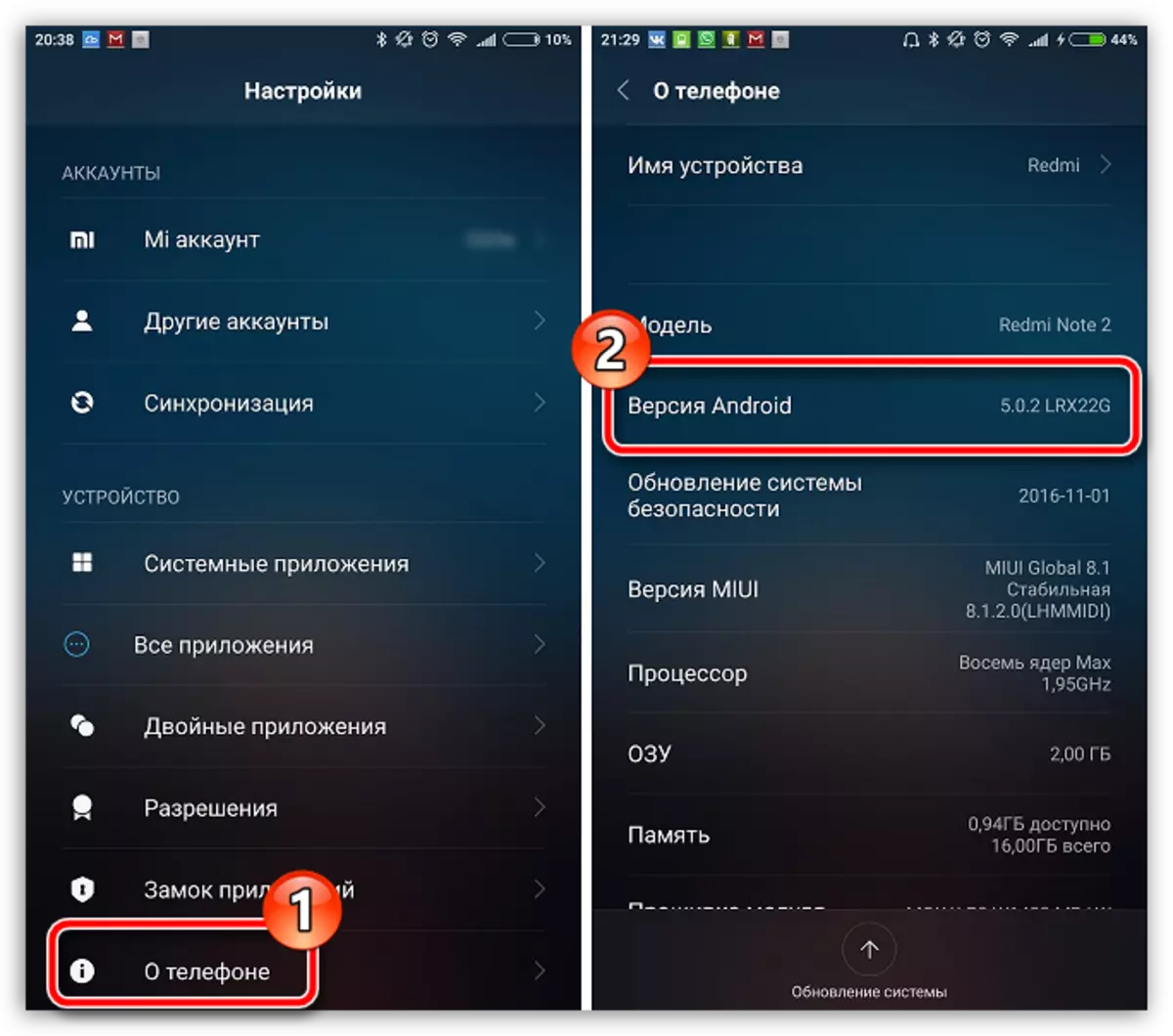
यदि समस्या वास्तव में आपके स्मार्टफोन की अप्रासंगिक में निहित है, दुर्भाग्यवश, डिवाइस को बदलने के अलावा, यहां कुछ भी सलाह देना असंभव है।
कारण 6: आवेदन विफलता
इंस्टाग्राम, किसी भी अन्य सॉफ़्टवेयर की तरह, उदाहरण के लिए, संचित कैश के कारण विफल हो सकता है। समस्या को हल करने का सबसे आसान तरीका एप्लिकेशन को पुनर्स्थापित करना है।
सबसे पहले, एप्लिकेशन को स्मार्टफोन से हटा दिया जाना चाहिए। आईफोन पर एप्लिकेशन आइकन पर एक लंबी उंगली रखना आवश्यक है, और फिर क्रॉस के साथ दिखाई देने वाले आइकन पर क्लिक करें। एंड्रॉइड पर, अक्सर, एप्लिकेशन आइकन को लंबे समय तक रखने के दौरान, एप्लिकेशन को हटाया जा सकता है, और फिर इसे दिखाई देने वाले टोकरी आइकन में स्थानांतरित कर दिया जाता है।
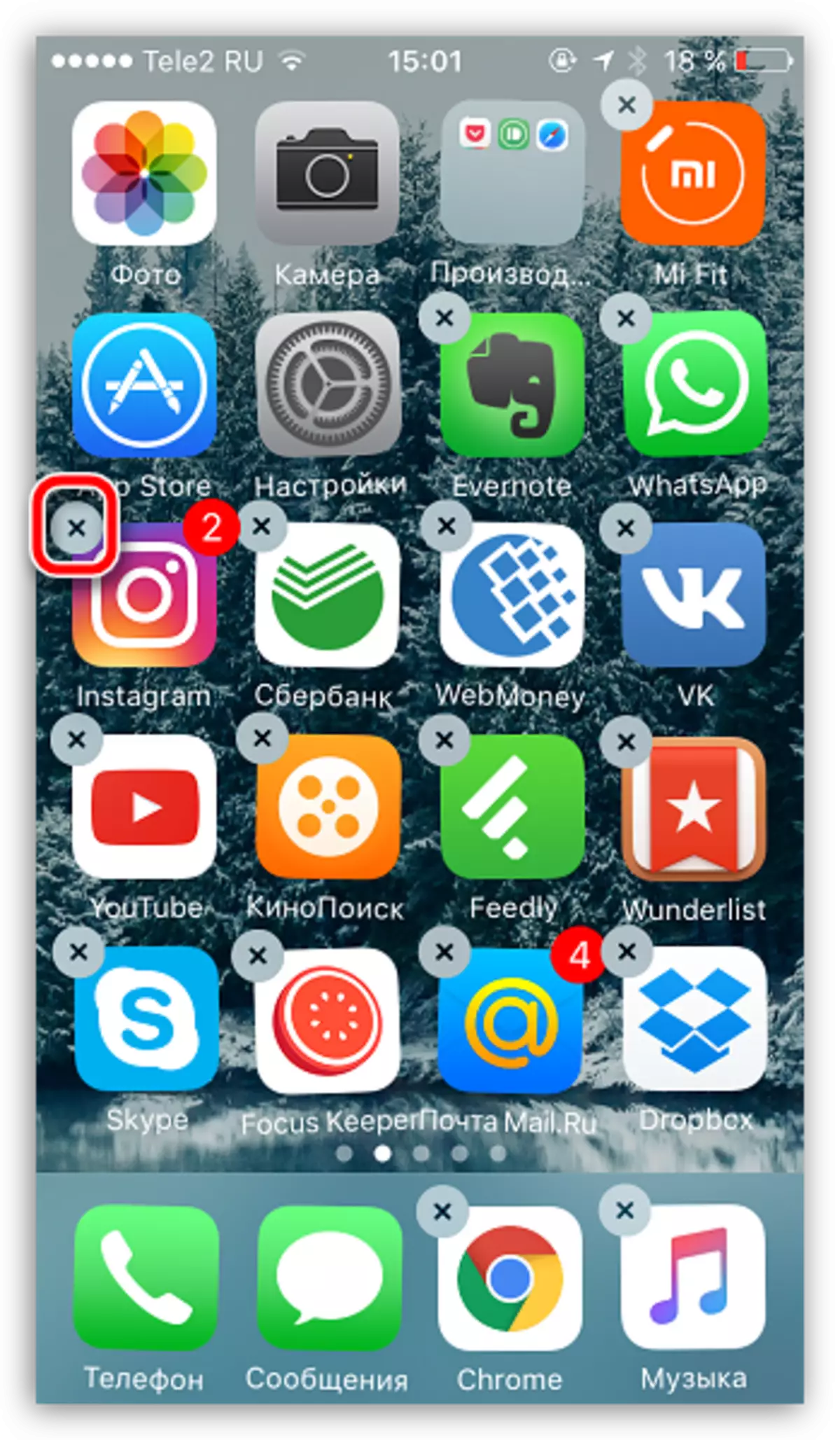
कारण 7: असमर्थित वीडियो प्रारूप
यदि रोलर को स्मार्टफोन कैमरे पर हटा दिया गया है, और उदाहरण के लिए, Instagram में इसे आगे प्रकाशित करने के लिए इंटरनेट से लोड किया गया है, तो शायद समस्या ठीक से एक असमर्थित प्रारूप है।मोबाइल वीडियो के लिए सबसे आम प्रारूप - एमपी 4। यदि आपके पास एक अलग प्रारूप है, तो हम अनुशंसा करते हैं कि आप वास्तव में इसे परिवर्तित करें। वीडियो को किसी अन्य प्रारूप में कनवर्ट करने के लिए बड़ी संख्या में विशेष प्रोग्राम हैं जो इस कार्य को तेज़ी से और कुशलता से अनुमति देंगे।
यह सभी देखें: वीडियो कनवर्ट करने के लिए कार्यक्रम
कारण 8: स्मार्टफोन में विफलता
अंतिम विकल्प जो आपके स्मार्टफोन के गलत संचालन में हो सकता है। इस मामले में, यदि आप सभी पिछले सभी आइटम को पूरी तरह से खत्म करते हैं, तो आप सेटिंग्स को रीसेट करने का प्रयास कर सकते हैं।
आईफोन सेटिंग्स को रीसेट करना
- सेटिंग्स एप्लिकेशन खोलें, और उसके बाद "मूल" अनुभाग पर जाएं।
- सबसे आसान सूची में स्क्रॉल करें और रीसेट का चयन करें।
- "सभी सेटिंग्स रीसेट करें" आइटम को टैप करें, और फिर इस प्रक्रिया को करने के लिए अपने इरादे की पुष्टि करें।
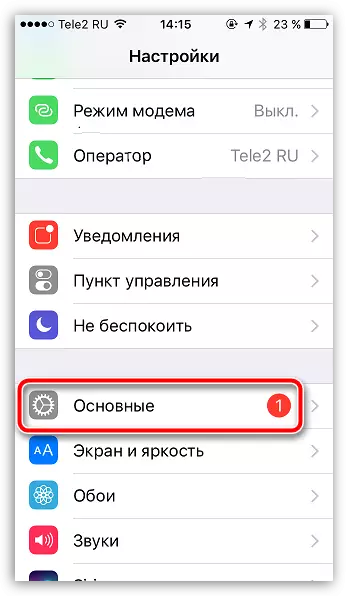
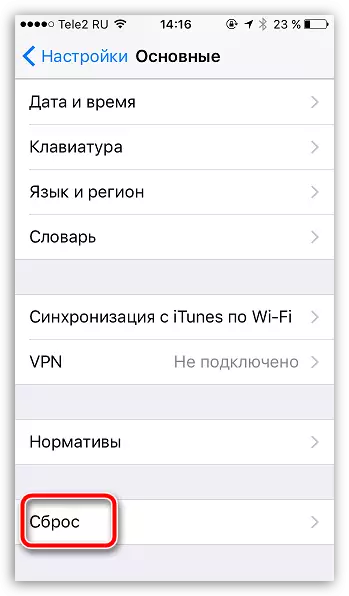
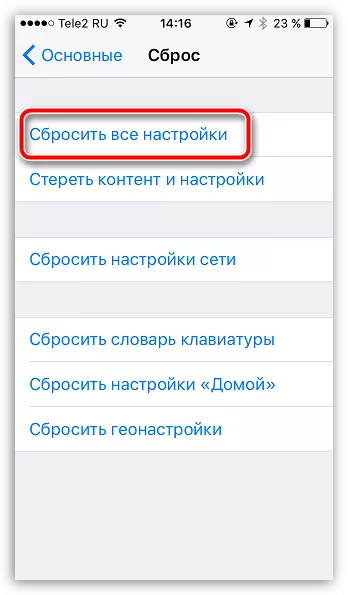
एंड्रॉइड सेटिंग्स को रीसेट करना
कृपया ध्यान दें कि निम्नलिखित अनुमानित हैं, क्योंकि विभिन्न गोले के लिए वांछित मेनू पर जाने के लिए एक अलग विकल्प हो सकता है।
- "सेटिंग्स" और "सिस्टम और डिवाइस" ब्लॉक में जाएं, "उन्नत" बटन पर क्लिक करें।
- सूची के अंत तक नीचे जाएं और "पुनर्स्थापित करें और रीसेट करें" का चयन करें।
- अंतिम "रीसेट सेटिंग्स" आइटम का चयन करें।
- "व्यक्तिगत डेटा" का चयन करके, आप सहमत हैं कि सभी खाता डेटा, साथ ही अनुप्रयोगों को पूरी तरह से साफ किया जाएगा। यदि आप "डिवाइस मेमोरी" आइटम को सक्रिय नहीं करते हैं, तो सभी उपयोगकर्ता फ़ाइलें और एप्लिकेशन आपके स्थान पर रहेगा।
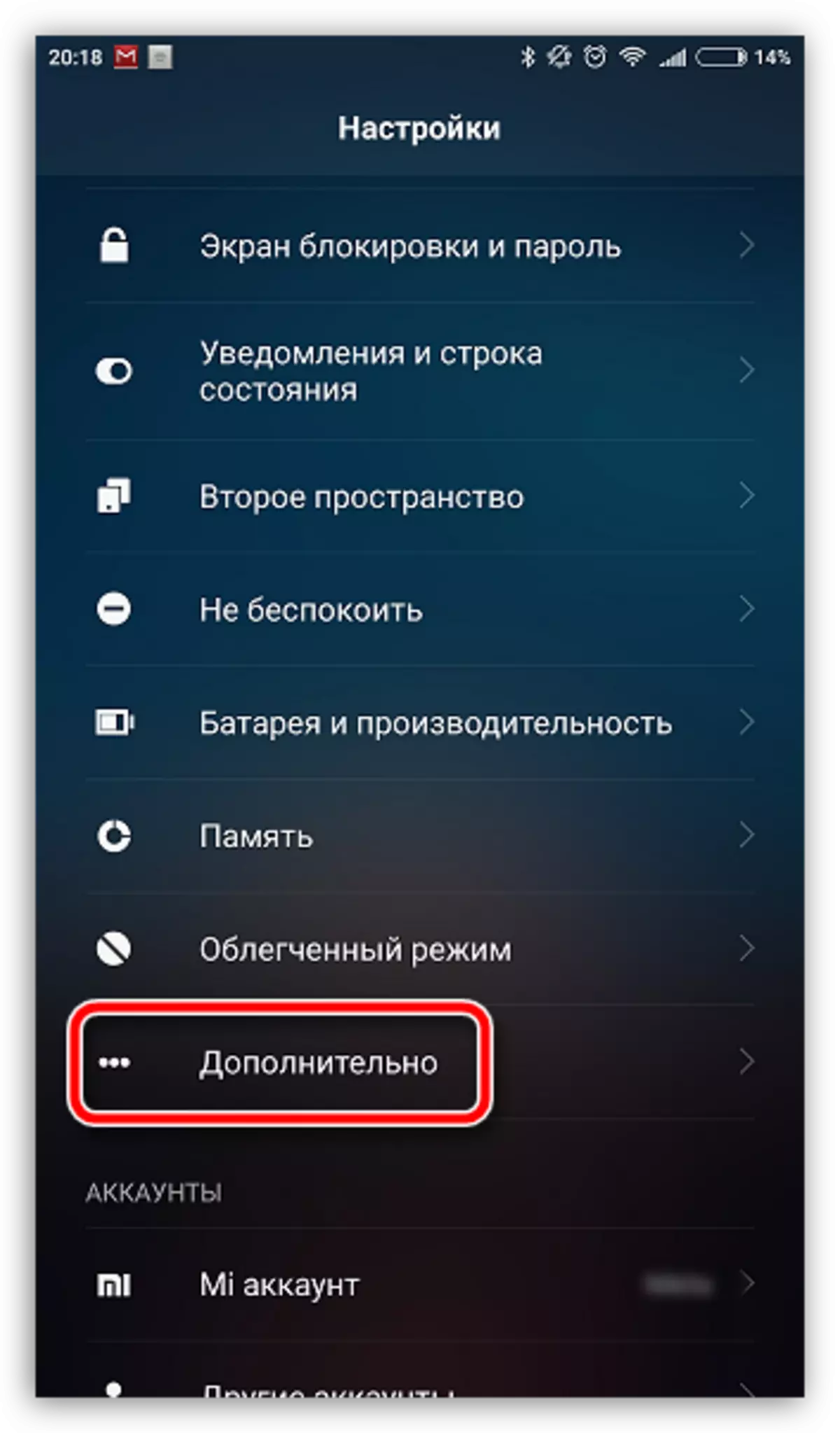
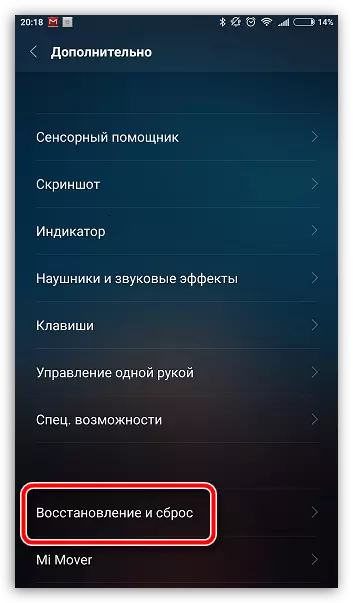
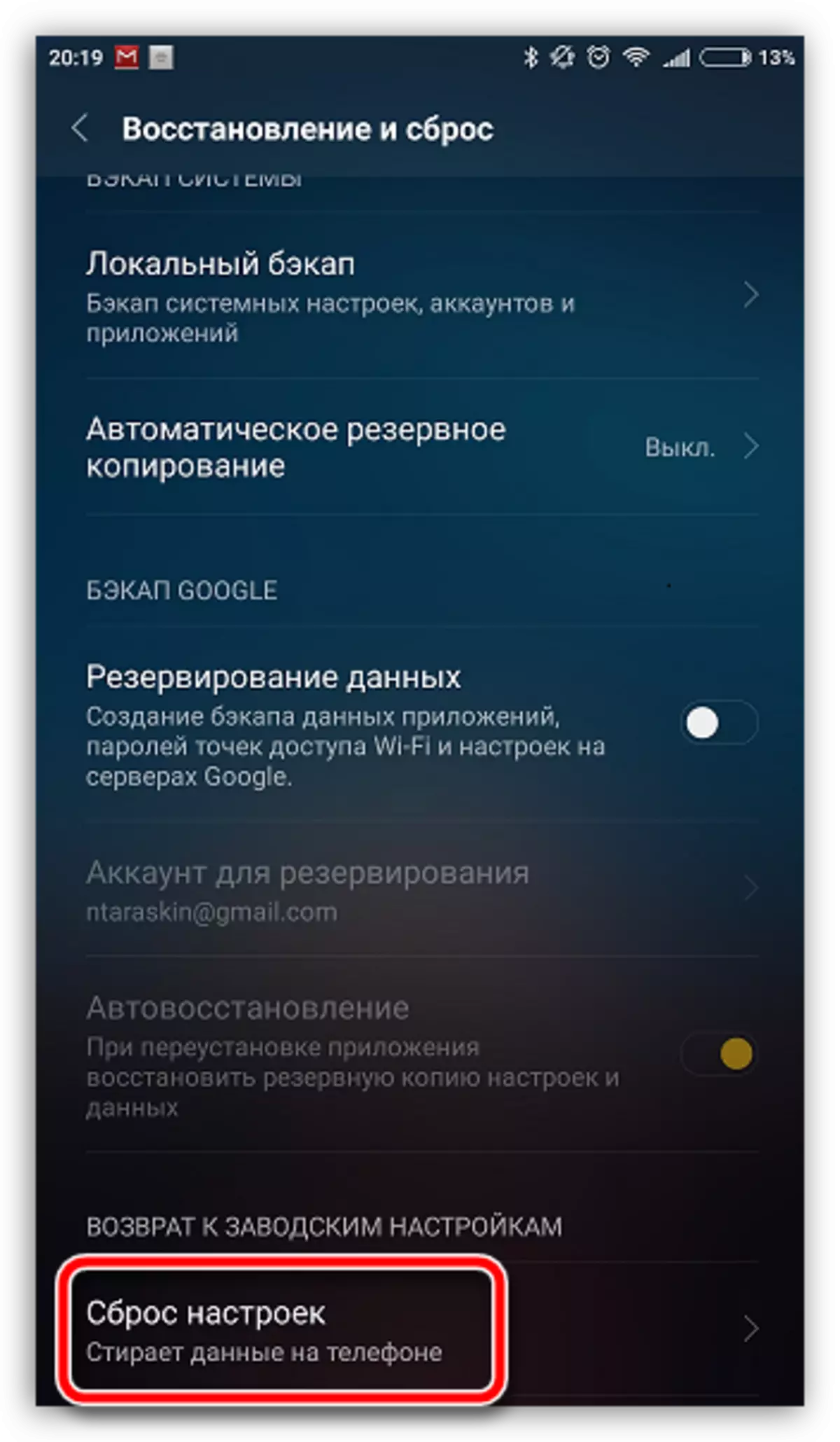
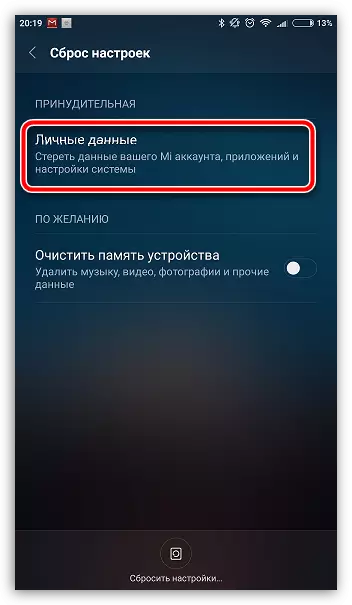
ये सभी आधार हैं जो Instagram में वीडियो के प्रकाशन से जुड़ी समस्या को प्रभावित कर सकते हैं।
